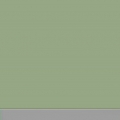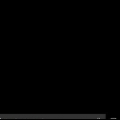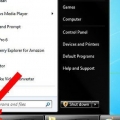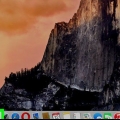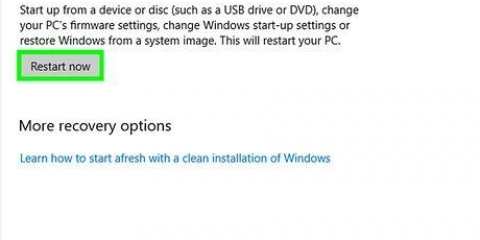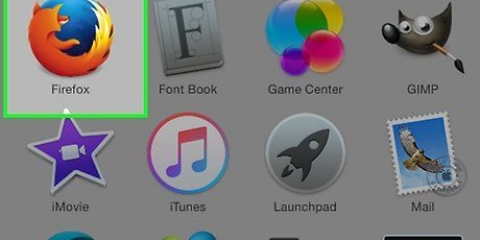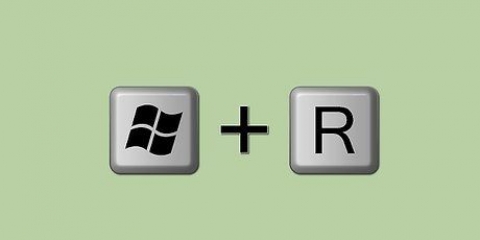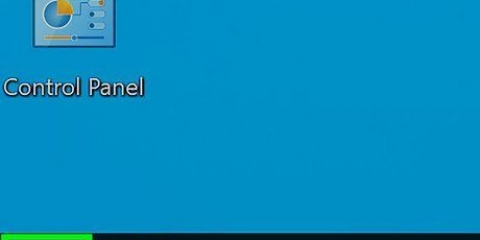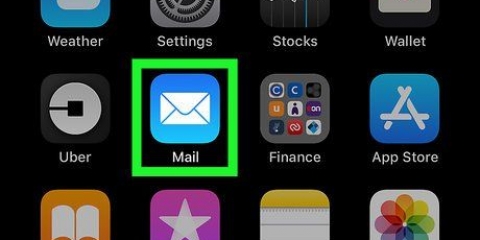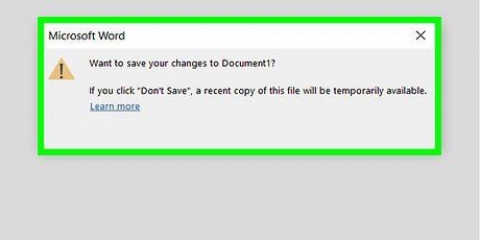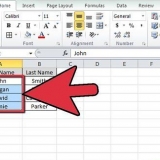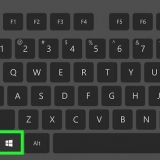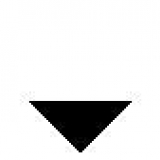Avvia nella finestra di comando
Questo tutorial ti insegnerà come avviare un computer Windows nella finestra di comando. Questa procedura è diversa da semplice aprendo la finestra dei comandi da Windows. La finestra di comando come programma è specifica di Windows.
Passi

1. Apri Inizio
. Fare clic sul logo di Windows nell`angolo inferiore sinistro dello schermo. - Se il computer è ancora spento, fai clic sulla schermata di blocco durante l`avvio quando viene caricato. Viene visualizzato un campo per l`immissione della password.

2. Fare clic sul pulsante On/Off
. Puoi trovarlo in basso a sinistra nel menu Start. Apparirà un menu a comparsa. Dopo aver acceso il computer e aver cliccato sulla schermata di blocco, vedrai questa icona nell`angolo in basso a destra dello schermo.

3. Gli amori⇧Cambio premuto. Tenere premuto questo tasto durante le seguenti istruzioni.

4. clicca suRicomincia. Lo troverai nel sottomenu. Questo riavvierà il computer; perché tu il ⇧ Tieni premuto il tasto Maiusc, il tuo computer si avvierà nel menu `Opzioni avanzate`.
Questa procedura può richiedere da pochi secondi a un minuto, quindi assicurati di avere il ⇧ Tenere premuto il tasto Maiusc.

5. Lasciare⇧Cambio rilasciare quando viene visualizzata una schermata blu. Questo è il menu "Opzioni avanzate". Una volta visualizzata la schermata blu, puoi ⇧ Rilascia il turno.

6. clicca suRisolvi il problema. Questa è l`immagine di una chiave inglese e un cacciavite. Questo ti porterà a un`altra pagina.

7. clicca suOpzioni avanzate. Troverai questa opzione nella parte superiore dello schermo.

8. clicca suPrompt dei comandi. Questo può essere trovato sul lato destro dello schermo.

9. Inserisci la tua password. Quando la schermata della password è stata caricata, digita la password del tuo account Microsoft nel campo di testo al centro dello schermo, quindi fai clic su Salire nell`angolo inferiore destro dello schermo.
Non è possibile utilizzare il PIN del computer per aprire il prompt dei comandi.

10. Attendi il caricamento del prompt dei comandi. Una volta che il prompt dei comandi è aperto, puoi utilizzare il prompt dei comandi come al solito.
Quando hai finito di lavorare nella finestra di comando, fai clic sul rosso X nell`angolo in alto a destra della finestra di comando e fare clic su Salire nella schermata blu per avviare Windows normalmente.
Consigli
- Puoi aggiungere e rimuovere account utente dal prompt dei comandi, dopo aver effettuato l`accesso con il tuo account Microsoft.
Articoli sull'argomento "Avvia nella finestra di comando"
Condividi sui social network:
Simile
Popolare